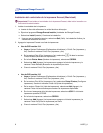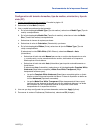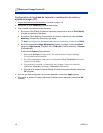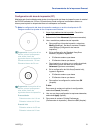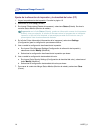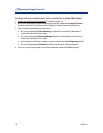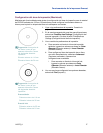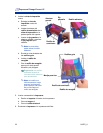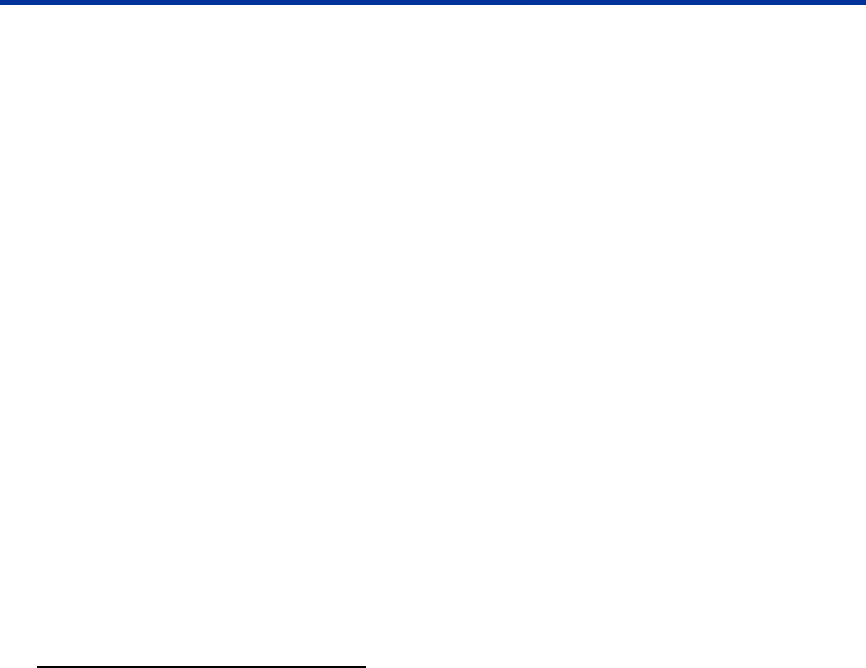
Funcionamiento de la impresora Everest
110875_A 15
Configuración de las preferencias de impresión
en un equipo Macintosh
Mediante las preferencias de impresión puede configurar su impresora Everest para producir las
mejores etiquetas posibles para sus discos.
Notas:
o la ubicación de las preferencias que se describen en esta sección varía, dependiendo del
programa utilizado para imprimir el archivo de etiqueta.
o CD Designer no es compatible con Macintosh y no se instalará con el software
compatible con Macintosh.
Exploración de las preferencias de impresión (Macintosh)
1. Abra el archivo de etiqueta en la aplicación que prefiera.
2. En el menú File (Archivo), seleccione Print (Imprimir). Se abre el cuadro de diálogo Print
(Imprimir).
3. En la lista desplegable Printer (Impresora), seleccione CDPR22.
Configuración del tipo de medios, tipo de cinta y calidad de impresión
(Macintosh)
1. Vaya a las preferencias de impresión. Consulte la página 15.
2. En el menú emergente del panel de preconfiguraciones, seleccione Everest III Settings
(Configuración de Everest III). Se abre el panel Everest III Settings (Configuración de Everest
III).
3. Vea o cambie las preferencias de impresión.
a. En la lista desplegable Media Type (Tipo de medios), seleccione el tipo de medio
correspondiente.
b. En la lista desplegable Ribbon (Cinta), seleccione el tipo de cinta correspondiente.
Si selecciona CMY + White (CMY + Blanco) en la lista desplegable Ribbon (Cinta),
seleccione una de las siguientes opciones en la lista desplegable Mode (Modo):
• La opción Auto (automático): La selección Complete white undercoat (Base blanca
completa) aplica un fondo blanco en toda el área de impresión del disco.
• La opción Auto (automático): La selección Make Pure white transparent (Dejar
transparente el blanco puro) deja transparentes las áreas totalmente blancas de una
imagen.
• La opción Manual: Step 1 (CMY) (Paso 1 (CMY)) y Manual: Step 2 (White) (Paso
2 (Blanco)) le permite determinar manualmente dónde se aplicará un fondo blanco.
c. Seleccione la calidad de impresión que desea.
4. Una vez que haya configurado las opciones deseadas, seleccione Print (Imprimir).